כדי לייבא VCard, או איש קשר בדוא"ל, ל-Excel, ייצא אותו מתוכנית הדוא"ל או אנשי הקשר שלך בפורמט ערכים מופרדים בפסיקים, שאותו Excel 2013 יכול לפתוח ישירות. כל תוכניות הדוא"ל הגדולות תומכות בייצוא איש קשר בודד או מספר אנשי קשר כקובץ CSV. אם מישהו שלח לך דואר אלקטרוני או שלח לך הודעה ישירות עם VCard, שמור אותו בתיקיית אנשי הקשר שלך ב-Windows והשתמש בתכונת הייצוא של אנשי קשר כדי להמיר אותו לפורמט CSV.
ההליך לייצוא אנשי קשר מתוכנת דואר אלקטרוני משתנה בהתאם לתוכנית.
סרטון היום
Gmail
נווט אל אנשי הקשר שלך ב-Gmail, לחץ על יותר תפריט נפתח ובחר יְצוּא. בתיבת הדו-שיח ייצוא, בחר את אנשי הקשר לייצוא וסמן את התיבה פורמט CSV של Outlook.
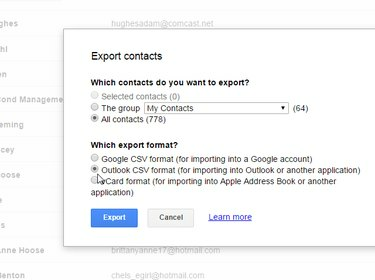
קרדיט תמונה: התמונה באדיבות גוגל
עֵצָה
החל ממאי 2015, עליך להשתמש בממשק "אנשי קשר ישנים" על מנת לייצא אנשי קשר. Gmail מציג אזהרה אם אתה משתמש בממשק החדש שלו ומספק קישור לחזרה לממשק הקודם.
יאהו
ב-Yahoo Mail, בחר את אנשי קשר סמל מהתפריט, בחר את פעולות תפריט ובחר יְצוּא.

קרדיט תמונה: התמונה באדיבות יאהו
מתיבת הדו-שיח ייצוא אנשי קשר, בחר Yahoo CSV. למרות שמו, הקובץ שנוצר הוא רק קובץ CSV רגיל, ואינו ספציפי ליאהו. Yahoo מייצר את הקובץ ולאחר מכן מוריד אותו לתיקיית ברירת המחדל של הורדות.
הַשׁקָפָה
אם יש לך אנשי קשר ב-Outlook לייבא ל-Excel, זה תהליך בן שני שלבים:
- שמור אותם ככרטיסי VCard כקובץ מצורף לאימייל.
- השתמש באנשי הקשר של Windows. כלי לייצוא VCards ל-CSV.
פתח את אנשי קשר של Outlook עמוד, בחר את איש הקשר או אנשי הקשר לייבוא לאקסל, בחר העבר איש קשר ואז בתור כרטיס ביקור. זה שומר את אנשי הקשר שלך ב-Outlook כקבצים מצורפים של VCard לאימייל. בחר את כל אנשי הקשר במייל, לחץ לחיצה ימנית ובחר עותק.

העבר VCards והעתק אותם מהמייל.
קרדיט תמונה: התמונה באדיבות מיקרוסופט
הדבק את כרטיסי ה-VCard שלך תיקיית אנשי הקשר של Windows לפי ההוראות למטה.
אם ייצאת אנשי קשר בדוא"ל כ-VCards או קיבלת VCard בדוא"ל, השתמש בתכונת הייצוא ב-Windows Contacts כדי לייצא את VCards כקובץ CSV. העתק את כרטיסי ה-VCard שלך לתיקיית אנשי הקשר של Windows בכתובת C:\Users\שם המשתמש שלך\אנשי קשר, כאשר "שם המשתמש שלך" הוא חשבון המשתמש שלך ב-Windows. ברגע שאתה נמצא בתיקייה זו, יש לך גישה לתכונות ייבוא וייצוא של אנשי קשר.
בחר את VCards שלך, לחץ יְצוּא מהתפריט ובחר CSV (ערכים מופרדים בפסיק) מתיבת הדו-שיח ייצוא אנשי קשר של Windows. נְקִישָׁה יְצוּא.

קרדיט תמונה: התמונה באדיבות מיקרוסופט
בחר מיקום לשמירת הקובץ שלך, לחץ הַבָּא ולאחר מכן בחר את השדות מ-VCard שברצונך לכלול בקובץ ה-CSV שלך.
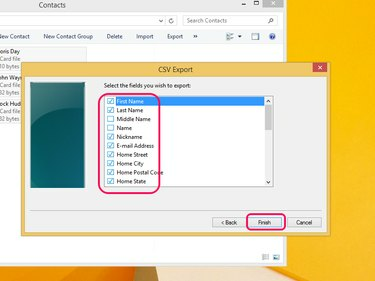
קרדיט תמונה: התמונה באדיבות מיקרוסופט
כל שדה שאתה כולל הופך לכותרת עמודה במסמך ה-Excel שלך. לדוגמה, אם תבחר בשדות "ראשון", "אחרון" ו"אימייל", למסמך ה-Excel שלך יהיו שלוש עמודות: ראשון, אחרון ואימייל. נְקִישָׁה סיים. Windows מייצא את VCards שלך לקובץ CSV, שאותו תוכל לפתוח ישירות ב-Excel על ידי לחיצה כפולה על הקובץ.
עֵצָה
אם אינך ב-Windows או מעדיף להשתמש בכלי אחר מאשר ב-Windows Contacts, ממירי VCard ל-CSV שונים זמינים באינטרנט. חלקם מבוססי דפדפן, עליהם אתה מעלה VCard והאתר ממיר אותו ל-CSV; אחרות הן תוכנות שאתה מוריד ומשתמש מהמחשב שלך. אוניברסיטת צפון קרוליינה מספקת ממיר מקוון, למרות שהוא מטפל רק ב-VCard אחד בכל פעם. אופל-המר VCF ל-CSV ל-VCF מציעה ניסיון חינם של התוכנית שלה אך עולה $39 לרכישה, נכון למאי 2015.



